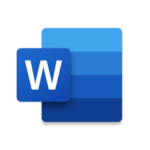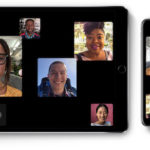10月25日、iOS 10初のメジャーアップデート「iOS 10.1」がリリースされ待望の『Apple Pay』機能が搭載されました。SuicaをiPhoneのApple Payに登録して、使う際に心配になってくるのが、チャージの仕方。実はチャージの方法は従来のものより簡単で、クレジットカードを登録していれば、TouchIDでワンタッチでコンビニに行けば今まで通り現金でチャージすることも可能です。今回は、端末上でのチャージ方法を紹介します。
まずは、SuicaをApple Payに登録しよう
Suicaにその場でチャージする方法
Walletアプリの「Apple Pay」からチャージ
- Walletアプリを起動して、登録してあるSuicaをタップしたら、右下にある「i」をタップして詳細情報を表示します。
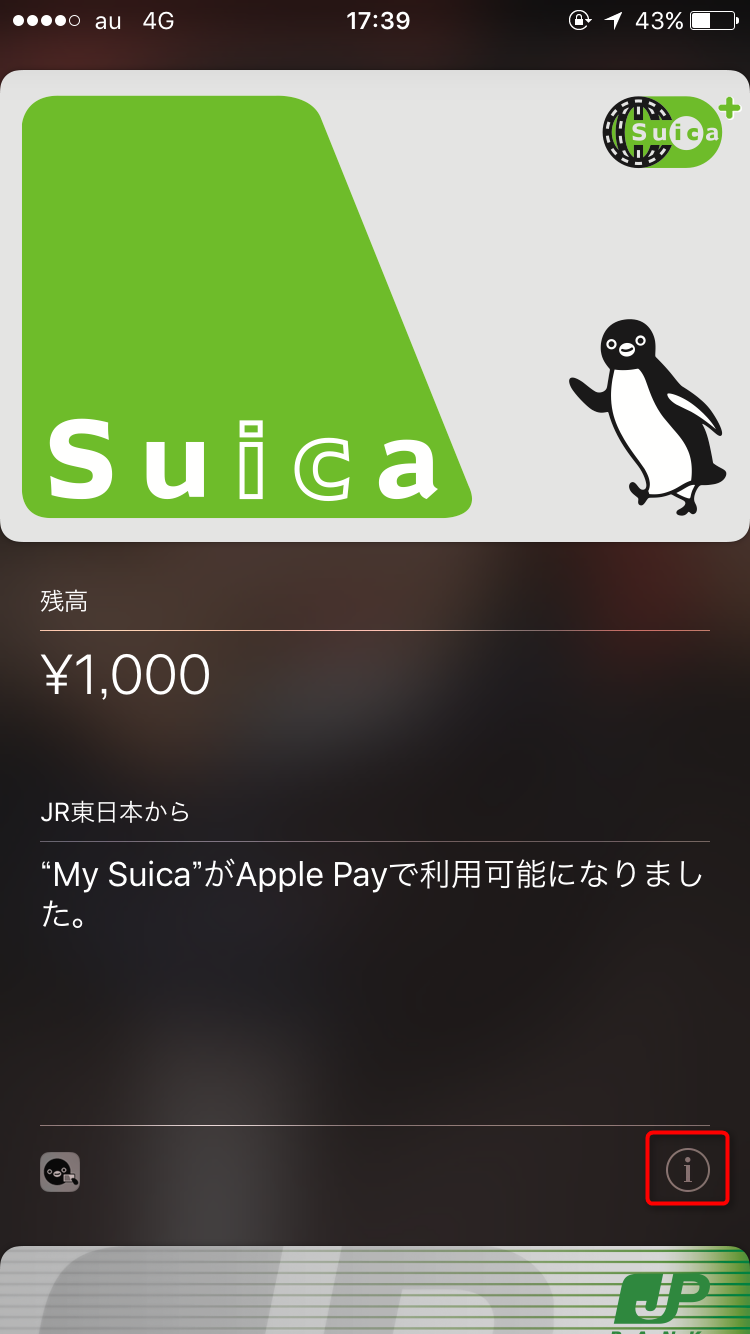
- 中段にある「チャージ」をタップします。
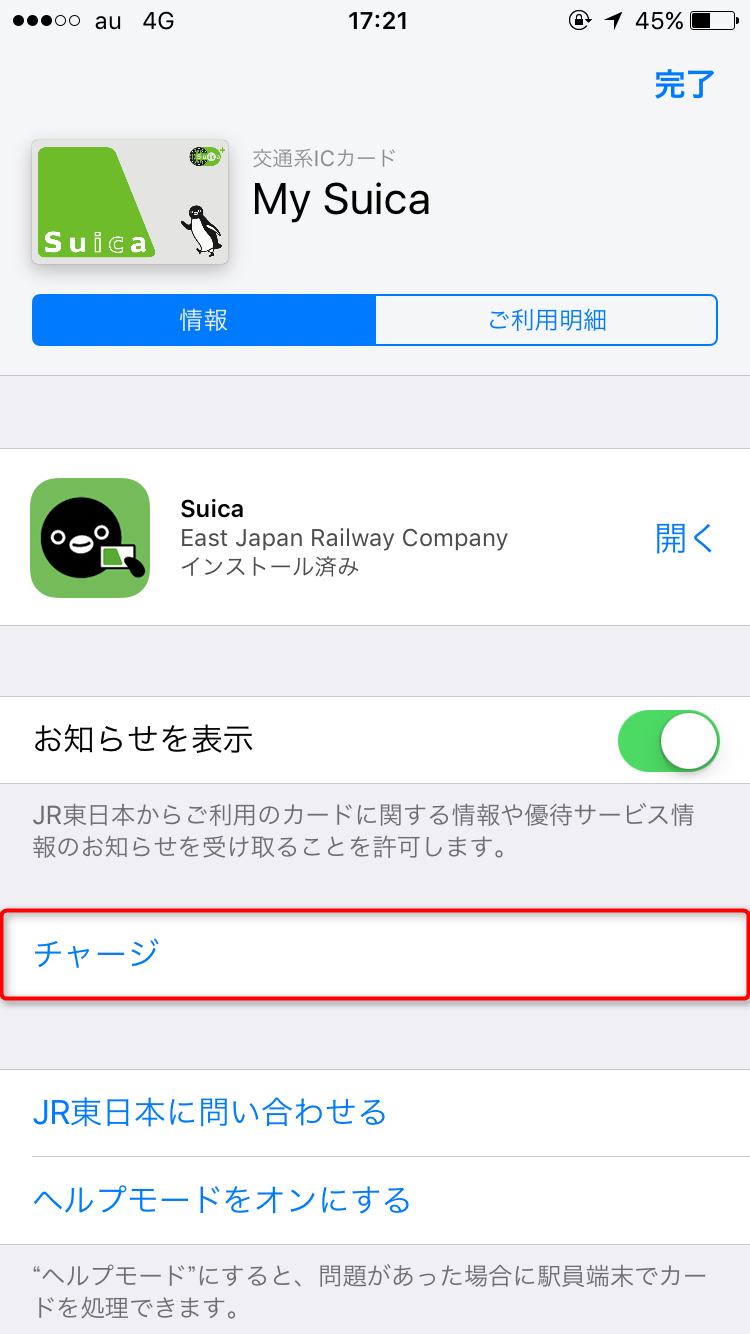
- チャージする金額を指定したら、「追加する」をタップします。
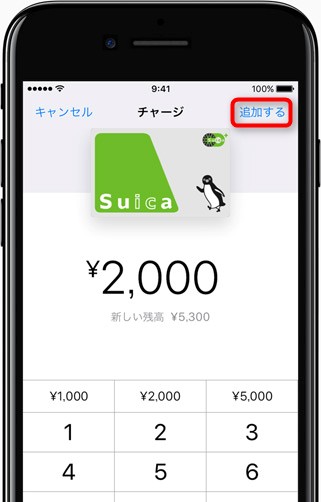
- あとは、登録済みのクレジットカードで決済するだけです。指紋認証で支払いを完了させると無事指定した金額がチャージされます。
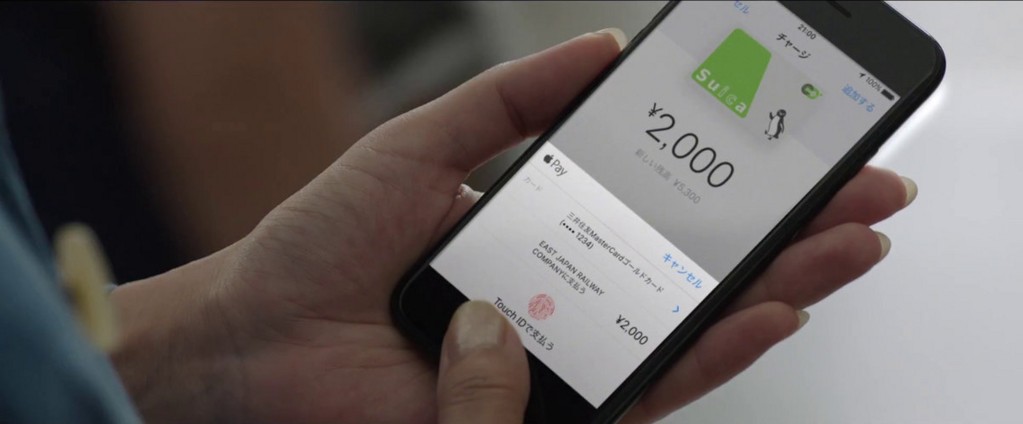
Suicaアプリからチャージ
まずはアプリを取得!
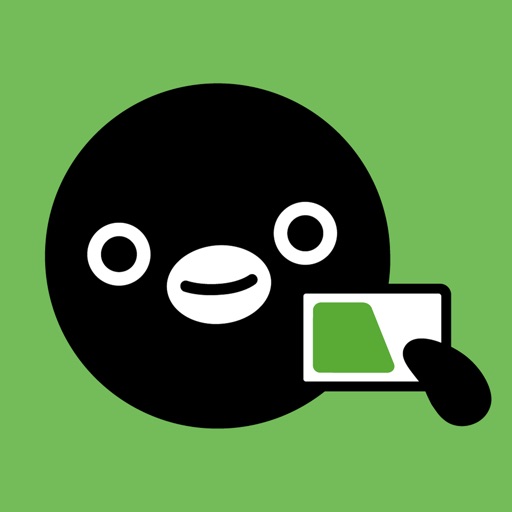 Suica 1.0.1 (無料)
Suica 1.0.1 (無料) 
カテゴリ: ファイナンス,旅行
販売元: East Japan Railway Company – East Japan Railway Company(サイズ: 23.85 MB)
全てのバージョンの評価:
 (594件の評価)
(594件の評価)
- 取得した「Suica」アプリを起動したら、「入金(チャージ)」のボタンをタップして金額を指定します。
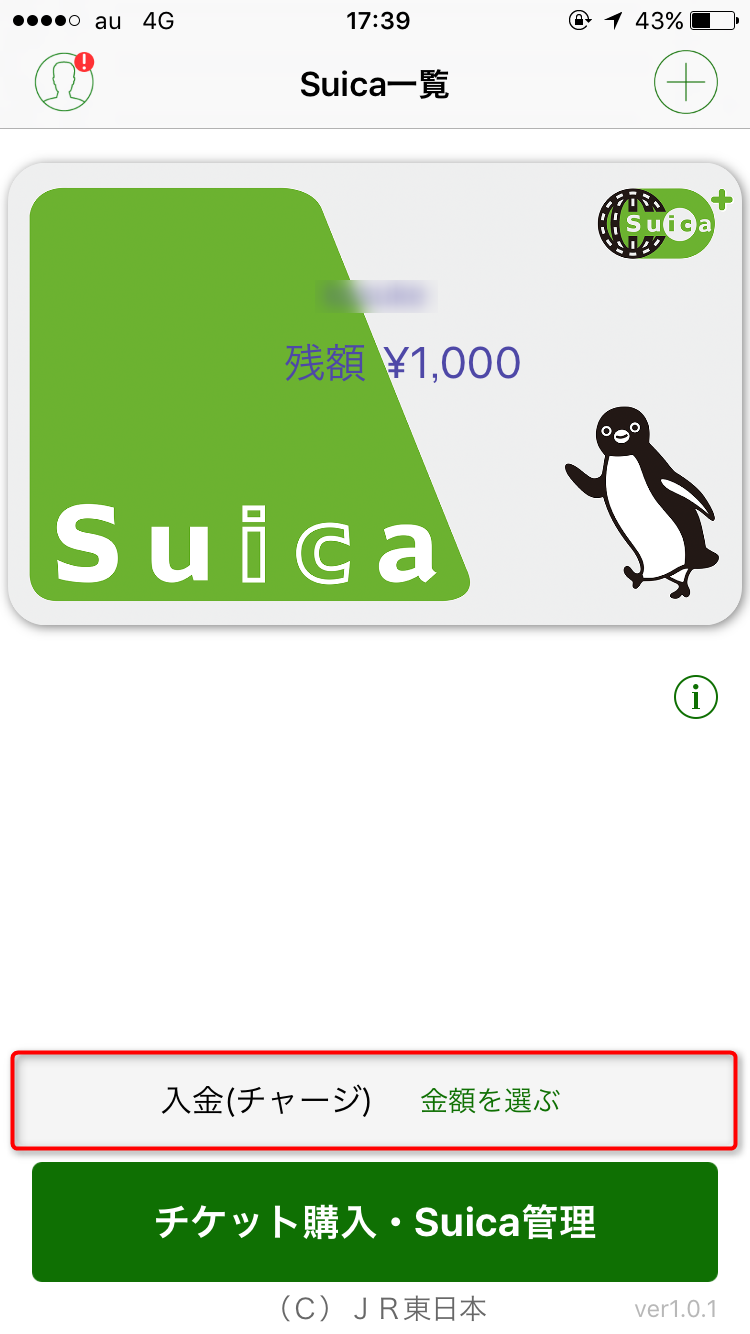
- 表示される金額の中から、チャージしたい金額を選択します。
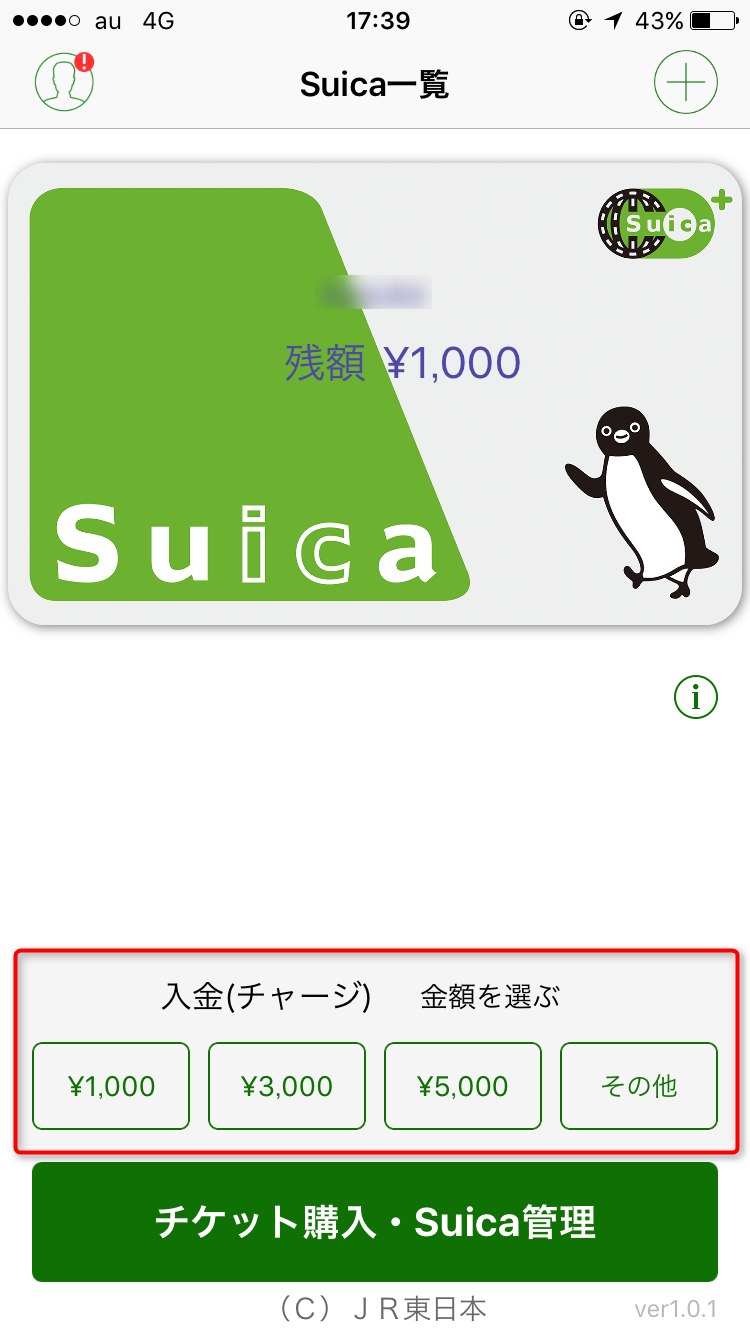
- 「Suica」アプリに登録しているクレジットカードを使用して支払いを行うか、「Apple Pay」に登録しているクレジットカードで支払うかを選択します。今回は「Apple Pay」を使用します。
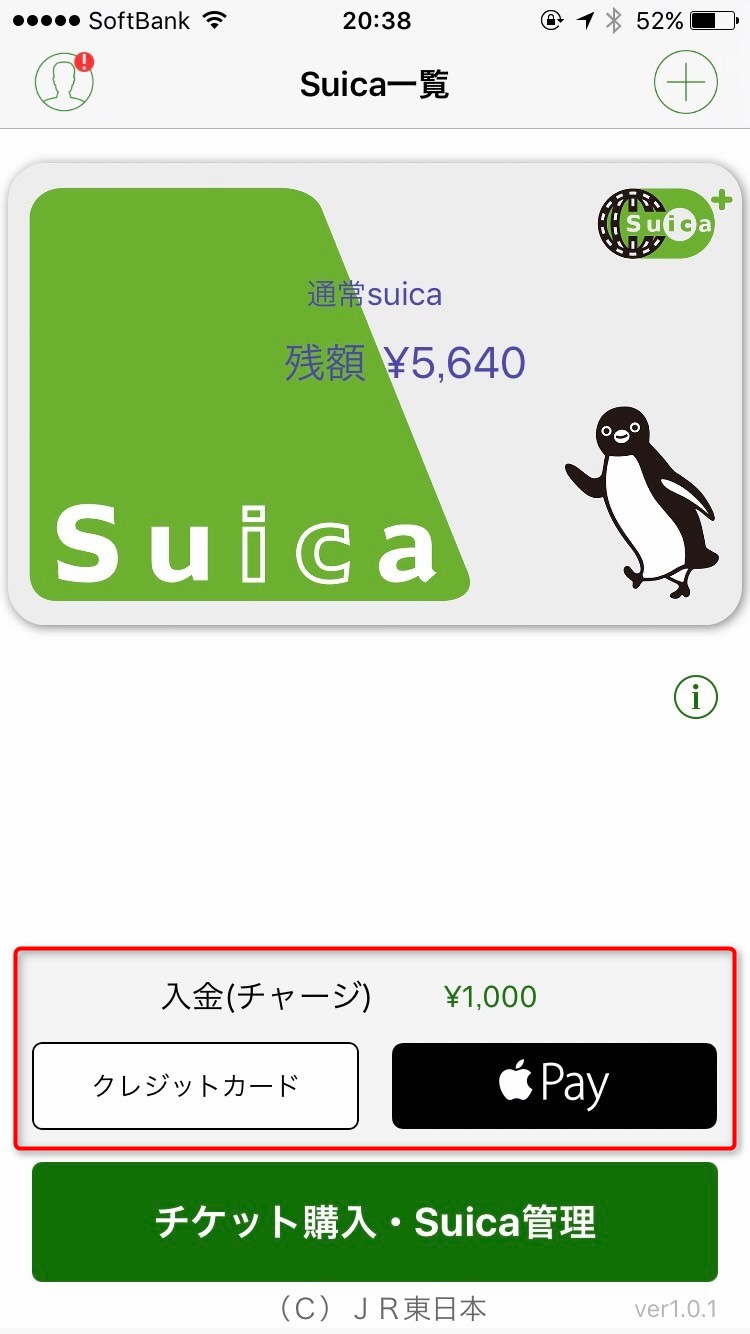
- 指紋認証で支払いを完了させると無事指定した金額がチャージされます。
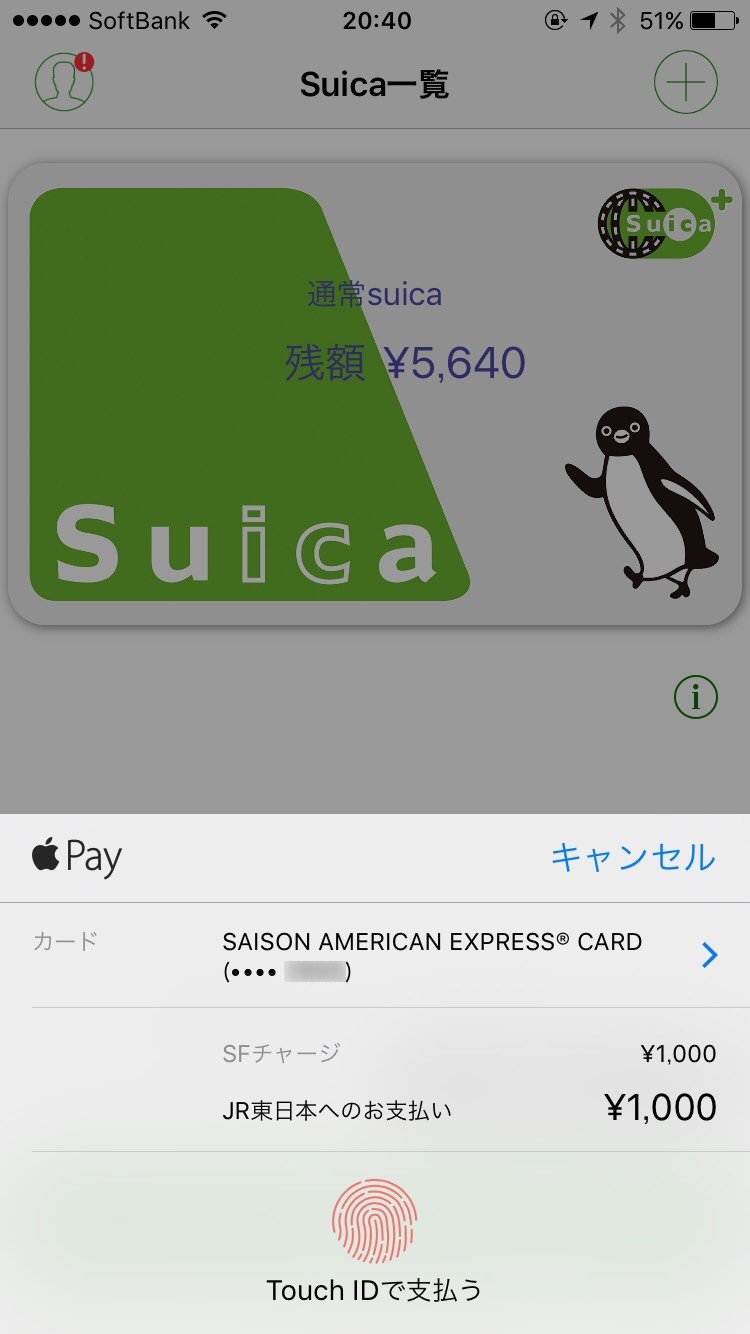
The following two tabs change content below. 趣味はゲーム。得意なことはおしゃべり。好きなことは寝ること。 moshboxでは、自分がハマったものや困ったことなどを書いています。 みなさんの困ったを共有したいので、目に入ったコメントにはどんどん返信していきます、気軽に話しかけて下さい(´・ω・`)
趣味はゲーム。得意なことはおしゃべり。好きなことは寝ること。 moshboxでは、自分がハマったものや困ったことなどを書いています。 みなさんの困ったを共有したいので、目に入ったコメントにはどんどん返信していきます、気軽に話しかけて下さい(´・ω・`)
最新記事 by こーすけ (全て見る)
つぶやき
関連記事
Facebookのコメント
- 中段にある「チャージ」をタップします。











![【iOS 11】iOS 11で消えた[明るさの自動調節]設定を行う方法](https://moshbox.jp/be/wp-content/uploads/2017/09/iOS11-Auto_Brightness-150x150.png)